Sie haben innerhalb von reybex die Möglichkeit Kundensonderpreise anzulegen. Kundensonderpreise sind VK-Preise, welche für einzelne Kunden angewendet werden.
Die Transaktion Kundensonderpreise (SAL06) dient Ihnen dazu Ihre Kundenspezifischen Verkaufspreise zu verwalten. Wird für den Kunden und den hinterlegten Artikel ein neue Vertriebsbeleg z.B. Auftrag erfasst, wird der Preis aus der Kundensonderpreisliste gezogen, sobald hier ein gültiger Eintrag existiert.
Anlage von neuen Preisen:
- Öffnen Sie hierzu die Transaktion Kundensonderpreise (SAL06)
- Klicken Sie auf den Button +Neuer Sonderpreis
- Füllen Sie die entsprechenden Felder aus:
- Artikel-Nr.: Auswahl der Artikelnummer, für welcher der Preis greifen soll.
- Varianten: Optional Auswahl der varianten, wenn es sich um einen Varianten-Artikel handelt. Handelt es sich um einen Varianten-Artikel und die Variante, wurde nicht explizit ausgewählt greift der Preis für alle Varianten.
- Preis: Hinterlegung des Preises
- Preiseinheit: Hinterlegung der Preiseinheit, also auf welche Menge sich der Preis bezieht, standardmäßig 1
- Einheit: Hinterlegung der Mengeneinheit, also die Einheit auf welche sich der Preis bezieht, standardmäßig Stück
- Kunden-Nr.: Auswahl des Kunden, für welchen der Preis greifen soll.
- Kunde Art.Nr.: optional Angabe der Artikelnummer des Artikels von Ihrem Kunden
- Kunde Art.Name: optional Angabe der Bezeichnung des Artikels von Ihrem Kunden
- Gültig ab / Gültig bis: Angabe des Gültigkeitszeitraumes
- Mindestbestellmenge: Angabe der Mindestbestellmenge
- Max Menge: optional Angabe einer Höchstbestellmenge
- Währung. Angabe der Währung z.B. EURO, wird mit der Währung aus dem Kundenstamm vorbelegt.
- Beschreibung: optional die Angabe einer Artikelbeschreibung
- Klicken Sie auf den Button Anlegen, um Ihren Kundensonderpreis zu speichern.
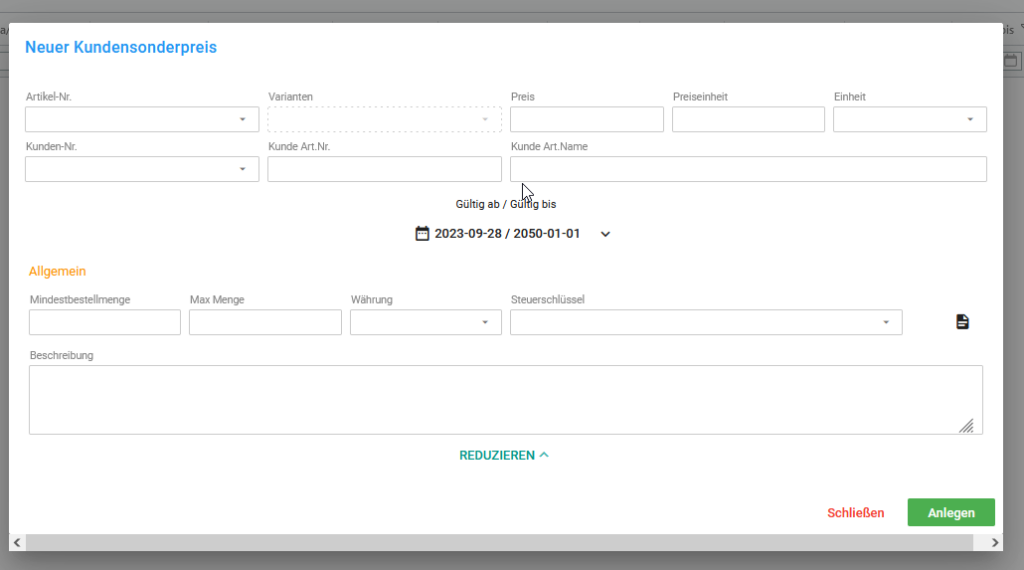
Hinweis: existiert für einen Kunden zu einem Artikel bereits ein aktueller Preis, wird durch die Neuanlage der bereits bestehende Preis zum Vortag des Gültigkeitsdatum des neuen Preises auf auslaufend gesetzt.
Verwaltung der Kundensonderpreise:
- Öffnen Sie hierzu die Transaktion Kundensonderpreise (SAL06). Es werden Ihnen alle Sonderpreise angezeigt, welche bereits erfasst wurden
- Funktionsüberblick:
- 1. Button: + neuer Sonderpreis: neue Einträge ergänzen
- 2. Aktualisieren-Button: Anzeige neu zu laden
- 3. Drucken
- 4. Löschen-Button: markierte Einträge löschen
- 5. Allgemeine Suche
- 6. Export-Button: Erstellung eines CSV-Files
- 7. Spaltenkonfiguration: Ein- bzw. Ausblenden von angezeigten Spalten
- 8. Klicken Sie auf den Button mit dem Stift um einen bestehenden Eintrag zu bearbeiten
- 9. Klicken Sie auf den Button Logs um die Änderungshistorie des entsprechenden Eintrags einzusehen
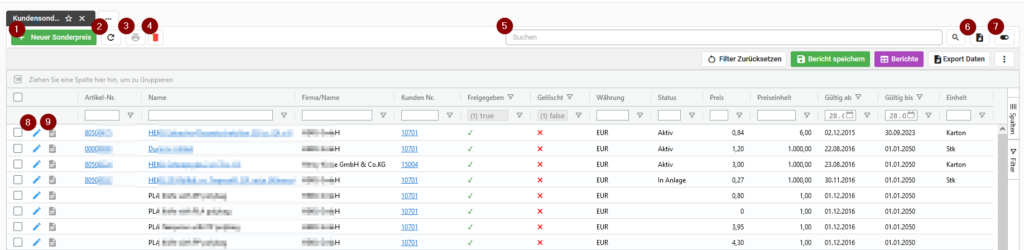
Hinweise:
- Wenn Sie für einen Kunden Vertriebsbelege anlegen, können automatisch die erfassten Artikel mit den Preisen in die Kundensonderpreisliste übernommen werden. Diese Einstellungen können Sie pro Belegtyp definieren. Also z.B. bei den Angeboten. Gehen Sie dazu in die Prüftabellen – Vertrieb – Dokumententypen und aktivieren Sie die Checkbox: Kundensonderpreise anlegen.
- Aus dem Kundenstamm können Sie ebenfalls die Kundenpreisliste drucken. Öffnen Sie dazu den entsprechenden Kunden – Klicken Sie auf den Button Kundenberichte und anschließend auf Preisliste drucken.
- Im Artikelstamm sehen Sie auch, welche Kunden einen Kundensonderpreis für den entsprechenden Artikel hinterlegt haben. Auch aus dem Artikelstamm heraus können neue Einträge für die Kundensonderpreise erfasst werden.
